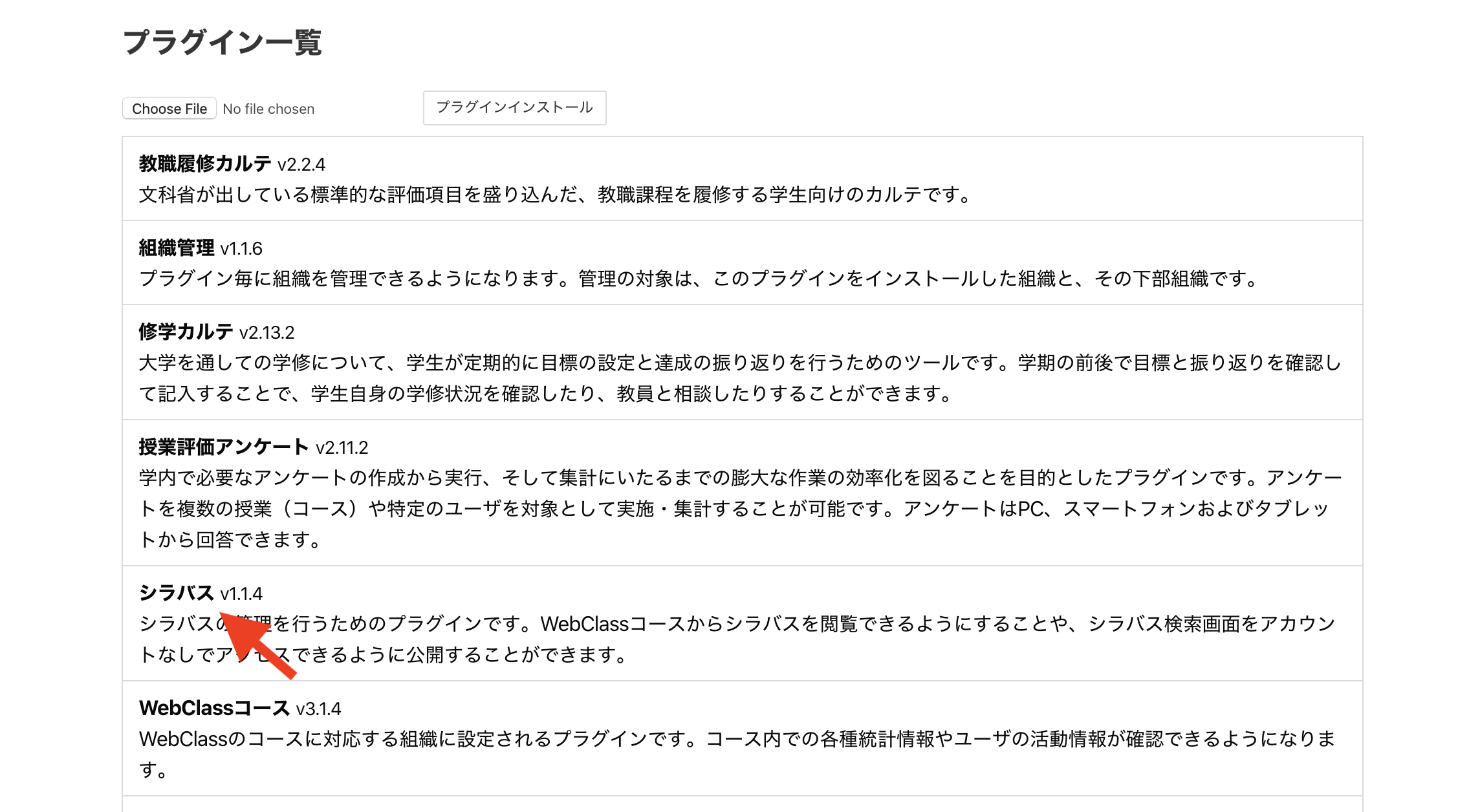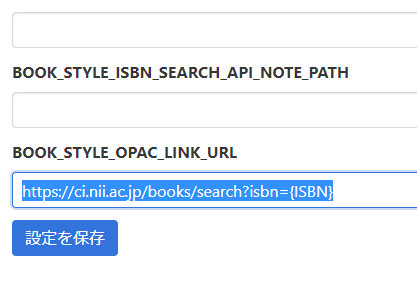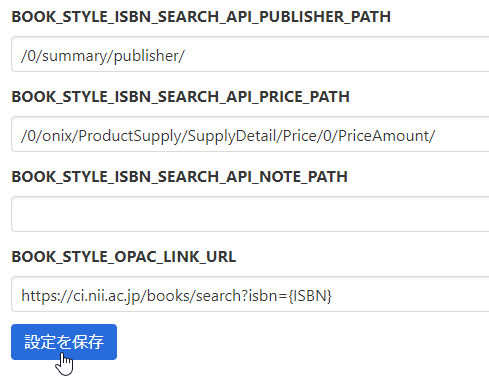書籍形式の設定
| 書籍形式はv1.3.0から使用可能 |
書籍形式の項目について、ISBNを元に任意の図書館のOPACへリンクを張ったり、書名・著者名・出版社を自動入力させることができます。
図書館のOPACへリンクを張る
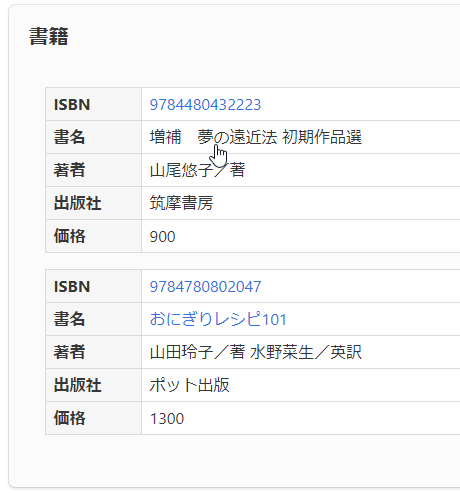
設定
シラバスプラグインオプションの BOOK_STYLE_OPAC_LINK_URL に任意のOPACへのURLを設定できます。
URL中の文字列 {ISBN} が入力されたISBNに置換されます。
例えば、次のように BOOK_STYLE_OPAC_LINK_URL を設定したとき、
https://ci.nii.ac.jp/books/search?isbn={ISBN}ISBNが入力されていれば、シラバスのISBNと書名から、次のURLへのリンクが張られます。
https://ci.nii.ac.jp/books/search?isbn=9784480432223リンクをクリックすると、OPACの画面が開きます。学生の方がシラバスで指示された参考図書の情報に辿り着きやすくなります。
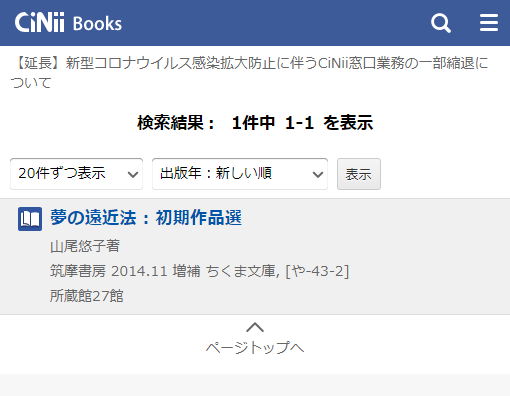
ISBNから書籍データを入力
教員の方が書籍データをスムーズに入力できるよう支援します。
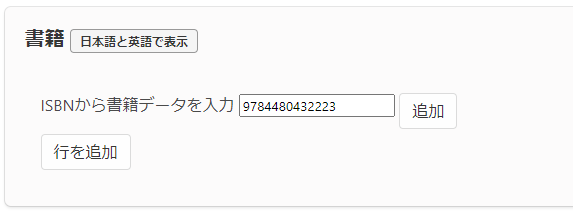
ISBNを入力し「追加」ボタンを押すことで書名などの書籍データをまとめて入力できるようになります。
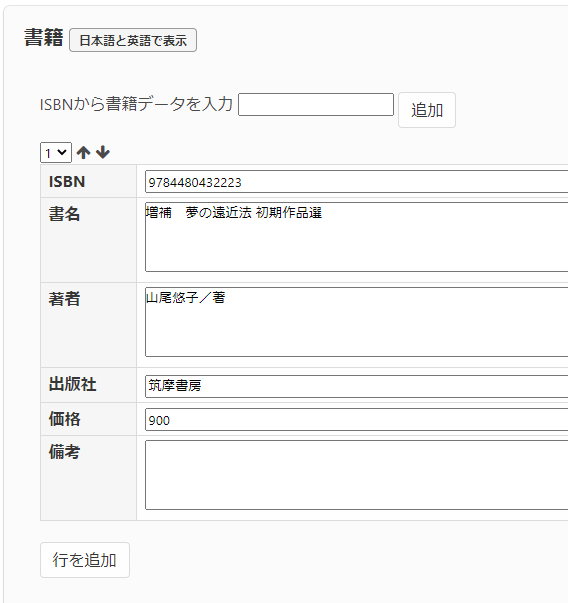
設定
任意の書籍検索APIを設定できます。JSON形式のみ対応しています。
APIはクライアント側からではなくWebサーバーからのアクセスになります。
以下の入力例はOpenBDからデータを取得する場合のものです。
BOOK_STYLE_ISBN_SEARCH_API_ISBN_PATH
ISBNの値を取得するためのパスを設定します。
単純に / 区切りで階層を示します。複数の値の結合や、条件文などには対応しまいません。